Ekran Kartı Ayarlarıyla SETAF2018'in Performansını Artırma
SETAF2018 İçin Grafik Performansı ve Ekran Kartı Ayarları
SETAF2018'den en iyi performansı almanız için sisteminizin grafik ayarlarının doğru yapılandırılması önemlidir. Özellikle birden fazla ekran kartına (GPU) sahip sistemlerde (örneğin, entegre Intel/AMD grafik yongası ve harici NVIDIA/AMD ekran kartı olan dizüstü bilgisayarlar), uygulamanızın daha güçlü olan harici ekran kartını kullandığından emin olmak isteyebilirsiniz.
Uygulamamız Hangi Ekran Kartını Kullanıyor?
SETAF2018, genellikle Windows işletim sisteminizin ve ekran kartı sürücülerinizin varsayılan olarak atadığı grafik işlemciyi kullanır. Çoğu durumda bu ayar yeterli olsa da, bazı kullanıcılar performans sorunları yaşayabilir veya uygulamanın daha güçlü ekran kartını kullanmasını isteyebilir.
Eğer performans sorunları yaşıyorsanız veya uygulamanızın daha güçlü (harici) ekran kartınızla çalıştığından emin olmak istiyorsanız, aşağıdaki manuel yönlendirme adımlarını izleyebilirsiniz.
Manuel Ekran Kartı Yönlendirme Talimatları:
Aşağıda, Windows Grafik Ayarları, NVIDIA Denetim Masası ve AMD Radeon Software üzerinden uygulamanızı yüksek performanslı ekran kartınıza nasıl atayacağınıza dair adımlar bulunmaktadır.
1. Windows Grafik Ayarları Üzerinden (Önerilen Genel Yöntem):
Bu yöntem, çoğu modern Windows 10 ve Windows 11 sistemi için geçerlidir ve hem NVIDIA hem de AMD kartlar için çalışır.
-
Masaüstünüzde boş bir alana sağ tıklayın ve **"Görüntü Ayarları"**nı seçin.
-
Açılan pencerede en alta kaydırın ve "Grafik Ayarları" (veya sadece "Grafikler") bağlantısına tıklayın.
-
"Grafik performansı tercihi" bölümünde, "Uygulama seçin" altında **"Masaüstü uygulaması"**nın seçili olduğundan emin olun.
-
"Gözat" butonuna tıklayın.
-
SETAF2018'in yüklü olduğu klasöre (C:\Users\<KullanıcıAdı>\AppData\Roaming\SETAF2018) gidin ve uygulamanın ana yürütülebilir dosyasını (.exe uzantılı dosya, örneğin SETAF2018.exe) seçip "Ekle" butonuna tıklayın.
-
Uygulama listeye eklendikten sonra, üzerine tıklayın ve "Seçenekler" butonuna basın.
-
Açılan pencerede:
-
"Yüksek performans" seçeneğini işaretleyin. Bu genellikle harici ve daha güçlü ekran kartınızı (NVIDIA veya AMD) temsil eder.
-
"Kaydet" butonuna tıklayın.
-
-
Ayarların etkili olması için SETAF2018'İ yeniden başlatmanız gerekebilir.

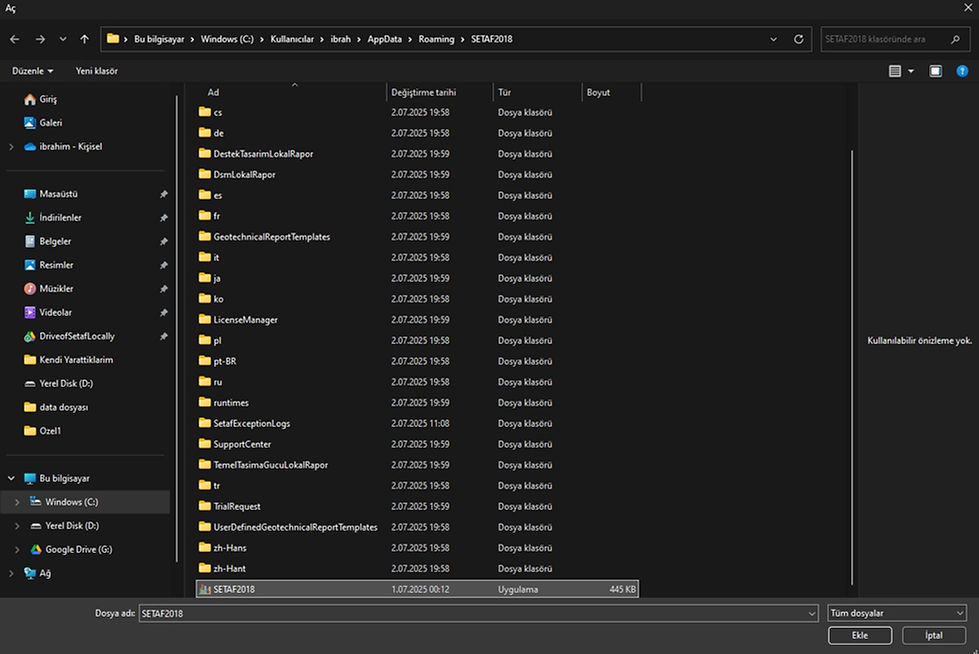

2. NVIDIA Ekran KartlaFor NVIDIA Graphics Cards (NVIDIA Control Panel):
Eğer sisteminizde bir NVIDIA ekran kartı varsa, NVIDIA Denetim Masası'nı kullanarak daha detaylı ayar yapabilirsiniz.
-
Masaüstünüzde boş bir alana sağ tıklayın ve **"NVIDIA Denetim Masası"**nı seçin.
-
Sol taraftaki menüden "3D Ayarlarının Yönetilmesi" seçeneğine tıklayın.
-
Sağ tarafta "Program Ayarları" sekmesine geçin.
-
"1. Özelleştirilecek programı seçin:" bölümünde, eğer SETAF2018 listede yoksa, "Ekle" butonuna tıklayın.
-
Açılan pencerede [SETAF2018]'in .exe dosyasını bulun, seçin ve "Seçili programı ekle" butonuna tıklayın.
-
"2. Bu program için tercih edilen grafik işlemciyi seçin:" bölümündeki açılır menüden "Yüksek performanslı NVIDIA işlemcisi" seçeneğini seçin.
-
Pencerenin sağ alt köşesindeki "Uygula" butonuna tıklayın.
-
Ayarların etkili olması için SETAF2018'i yeniden başlatmanız gerekebilir.
3. AMD Ekran Kartları İçin (AMD Radeon Software / Adrenalin Edition):
Eğer sisteminizde bir AMD ekran kartı varsa, AMD Radeon Software aracılığıyla ayar yapabilirsiniz. Arayüz, sürücü sürümüne göre değişiklik gösterebilir, ancak genel adımlar benzerdir.
-
Masaüstünüzde boş bir alana sağ tıklayın ve "AMD Radeon Software" (veya "AMD Software: Adrenalin Edition") seçeneğini seçin.
-
Ana ekranda genellikle "Oyun" (Gaming) veya "Ayarlar" (Settings - dişli ikonu) gibi bir bölüm bulunur.
-
"Grafikler" (Graphics) veya "Değiştirilebilir Grafikler" (Switchable Graphics) gibi bir menü arayın.
-
Bu bölümde, sisteminizde çalışan veya yüklü olan uygulamaların bir listesini görmelisiniz. Eğer SETAF2018 listede yoksa, "Gözat" (Browse) veya "Oyun Ekle" (Add Game) gibi bir seçenekle uygulamanızın .exe dosyasını ekleyin.
-
SETAF2018'i bulduktan sonra, onun için grafik profilini veya tercihini "Yüksek Performans" (High Performance) olarak ayarlayın. (Bazı sürümlerde bu "Güç Tasarrufu", "Sisteme Göre" ve "Yüksek Performans" gibi seçenekler sunar.)
-
Ayarları kaydedin.
-
Ayarların etkili olması için SETAF2081'i yeniden başlatmanız gerekebilir.
Ek Notlar:
-
Ekran kartı sürücülerinizin güncel olduğundan emin olun. Güncel sürücüler genellikle performans iyileştirmeleri ve daha iyi uygulama uyumluluğu sunar.
-
Dizüstü bilgisayar kullanıyorsanız, bilgisayarınızın güç planı ayarlarının "Yüksek Performans" olarak ayarlanması da genel sistem performansını ve dolayısıyla uygulama performansını etkileyebilir.
-
Eğer yukarıdaki adımları uygulamanıza rağmen performans sorunları yaşamaya devam ediyorsanız, lütfen [ www.setaf2018.com / info@setaf.org ] üzerinden bizimle iletişime geçin ve yaşadığınız sorunu detaylı bir şekilde (mümkünse sistem bilgileriniz ve uygulama loglarınızla birlikte) bildirin.

